Inhaltsverzeichnis
Leistungsverzeichnisse
Leistungsverzeichnis erstellen
Um ein Leistungsverzeichnis anzulegen, klicken Sie die Schaltfläche NEUES Leistungsverzeichnis an.

Legen Sie die LV Nummer und die entsprechende Bezeichnung fest.
Tipp: Die LV-Nummer wird in Valerio zum Teil anderer Datensätze, daher wird es empfohlen die LV-Nummer als eine 3-4-stellige Abkürzung mit (optional) einer Nummer einzugeben. Beispielsweise Baumeisterarbeiten können als BMST01 oder Erdarbeiten als ERD kodiert werden.
Hinweis: Beim Anlegen eines neuen Leistungsverzeichnis wird die LV-Nummer als Basis-ID und Referenz zu den Positionen gespeichert und bleibt danach unveränderbar und immer vorhanden.
Nun gelangen Sie in eine Maske, wo sie die Leistungsgruppen aufbauen können. Die Texte können Sie entweder aus einer Bibliothek oder aus einem bestehenden Projekt importieren lassen. Beim Import aus der Bibliothek bietet VALERIO bereits vorhandene Versionen von Leistungsbeschreibungen für Hochbau (ab LBH11) und Haustechnik an.

Im nächsten Schritt können Sie Leistungsgruppen auswählen. Um die Leistungsgruppen in ein Leistungsverzeichnis einzunehmen, kopieren Sie die Auswahl in die Zwischenablage. Im geöffneten Zuordnungsfenster haben Sie dann die Möglichkeit die Übernahme zu bearbeiten.

Hinweis: Die Kennung wird aus der Bibliothek übernommen. Um die ÖNORM-Prüfung in VALERIO korrekt durchführen zu können, lassen Sie die Kennung von Leistungsgruppen unverändert. Falls Sie sich für die LV-Struktur mit Haupt- und Obergruppen entschieden haben, können Sie die Leistungsverzeichnisse zu den von Ihnen definierten Haupt- und Obergruppen zuordnen.
Beim Anlegen vom neuen Leistungsverzeichnis steht nur das Profil „nur Positionen“ zur Auswahl. Die Profile „mit Einheitspreisen“ und „Gesamte LG“ sind erst für Datenaustausch verfügbar.

Um den Import Vorgang abzuschließen, verlassen Sie die Maske indem Sie die Schaltfläche „Schließen“ rechts unten anklicken.
Machen Sie sich auch mit der Struktur von Leistungsverzeichnissen in Valerio vertraut, bevor Sie ein neues LV anlegen. Lesen dazu das Kapitel Struktur von Leistungsverzeichnissen und das Kapitel Basis-LV, Mehrfachverwendung von Leistungsgruppen in Leistungsverzeichnissen.
Tutorial Video Leistungsverzeichnis erstellen
Es gibt auch ein Tutorial Video zum Thema Leistungsverzeichnis erstellen.
Leistungsverzeichnis bearbeiten
Die LV-Nr und die LV-Bezeichnung können Sie über das Symbol „Leistungsverzeichnis bearbeiten“ ändern.

Danach (auch wenn Sie Nr. und Bezeichnung gleich gelassen haben) kommen Sie in das gleiche Leistungsverzeichnis-Fenster wie bei Leistungsverzeichnis erstellen und können nun weitere Leistungsgruppen zu ihrem ausgewählten LV hinzufügen.
Positionsliste und Positionen bearbeiten
Die Positionsliste ist die Liste der Positionen, die zu einer Leistungsgruppe gehören. Die Liste der Standardpositionen wird automatisch mit der importierten Leistungsgruppe der Bibliothek entnommen. Die Positionsliste der jeweiligen Leistungsgruppe ist direkt aus dem Leistungsverzeichnis zugänglich:

Hinweis: In dem Positionsliste-Fenster können Sie zwischen den Positionslisten der im Leistungsverzeichnis vorhandenen Leistungsgruppen mit den blauen Pfeiltasten schalten.
Positionen mit einem dunkelblauen Hintergrund sind die standardisierten Positionen, die nicht verändert werden dürfen. Die Positionen mit einem hellblauen Hintergrund und unbedingt erforderlichem Z Index am Ende sind die Projektpositionen, die individuell nur für das aktuelle Projekt erstellt wurden. Im Langtext-Fenster sind die Texte von Standardpositionen als schreibgeschützte ausgegraut, währenddessen die Texte von Projektpositionen in Schwarz dargestellt werden und mit einem Mausklick ausgewählt und bearbeitet werden können.

Um mehrere Positionen zu bearbeiten, wählen Sie die zu ändernden Positionen aus und rufen Sie das Langtext-Fenster mit Strg + Linke Maustaste auf. Hier können Sie die Lang- und Kurztexte, Mengen und Einheiten der Positionen ändern, sowie zusätzliche Platzhalter (vgl. PLATZHALTER in Rechendokumenten) nach Bedarf hinzufügen.


Verwendete Positionen, verfügbare Positionen
Die Liste aller in der Leistungsgruppe verfügbaren Positionen können Sie über das Menü > Werkzeuge > Verfügbare Positionen anzeigen einblenden. Aus dieser Liste können Sie die gewünschten Positionen auswählen und die anderen wieder ausblenden.
Wählen Sie mit STRG + Linke Maustaste eine oder mehrere Positionen aus.
Hinweis: Auswahl von Positionen ohne STRG Taste führt dazu, dass weder Hauptpositionen noch
Unterleistungsgruppen automatisch gewählt werden. Mit STRG + Linke Maustaste wird aber die Auswahl und Übernahme der Positionen von der LV-Struktur her richtig ausgeführt.
Dann klicken Sie Bearbeiten > Aktuelle Auswahl umkehren und im zweiten Schritt Bearbeiten > Ausschneiden. Damit werden alle Positionen außer den ausgewählten aus der Darstellung ausgeblendet und deren Mengen auf null gesetzt.
Hinweis: Sie können die Auswahl auch umkehren, indem Sie die Taste „Strg“ gedrückt halten und mit der Maus in das Kästchen links ganz oben klicken.

Um den Stand der Positionsliste zu sichern wählen Sie Datei > Speichern.
Sie können Ihre Auswahl sichern indem Sie die Positionen markieren und unter Bearbeiten > den Befehl Auswahl sichern ausführen. Somit wird die Auswahl auch nach dem Neustart von Valerio erhalten.
Positionen hinzufügen
Öffnen Sie die Positionsliste und wählen Sie Verfügbare Positionen anzeigen im Menüpunkt Werkzeuge aus. Nehmen Sie die Markierung von den Positionen, die Sie zum Leistungsverzeichnis hinzufügen wollen, weg und danach blenden Sie die sonstigen Positionen über das Menü > Bearbeiten > Ausschneiden aus. Diese Vorgehensweise ist aber nur für die Fälle empfohlen, wenn Sie einzelne Positionen innerhalb der schon bestehenden Untergruppen auswählen.

Um die Positionen aus den noch nicht vorhandenen Untergruppen hinzuzufügen, wählen Sie im Menü > Werkzeuge > Verfügbare Positionen anzeigen und gleich Bearbeiten > Aktuelle Auswahl umkehren aus. Danach können Sie mit Strg + Linke Maustaste die einzelnen Positionen mit ihren Gruppen auswählen. Somit bleibt die richtige LV-Struktur erhalten. Über Bearbeiten > Ausschneiden blenden Sie die anderen Positionen aus.

Erstellung einer neuen (Zusatz-) Position
Öffnen Sie zunächst den Positionsnummern-Generator aus der Menüleiste Werkzeuge.
Der Positionsnummern-Generator stellt sicher, dass neue Positionsnummern gemäß ÖNORM A2062 bzw A2063 erstellt werden. Bevor Sie eine neue Position anlegen, rufen Sie den Positionsnummerngenerator auf, Sie finden diesen im Neu unter „Werkzeuge“.
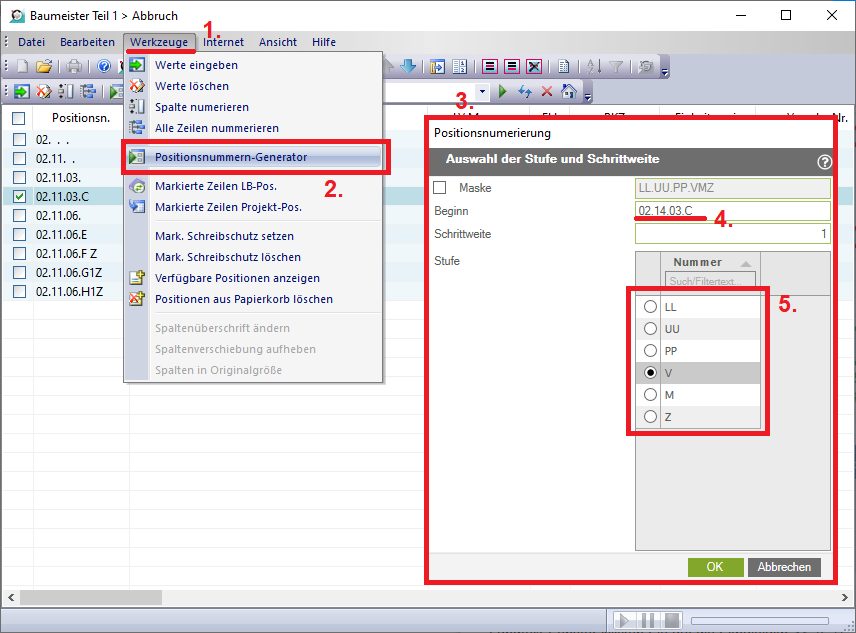
Stellen Sie nun im Positionnummerngenerator die Schrittweite, die Stelle, an der eingefügt werden soll und die Art/Tiefe (also Unterleistungsgruppe, Hauptposition, Variante bzw. Mehrfachverwendung und Zusatzposition ein. Fahren Sie dann fort und nun weiter beschrieben.
Öffnen Sie eine bestehende Position in der Leistungsgruppe bzw. Untergruppe, in der sich Ihre neue Position befinden soll. In dem geöffneten Langtext-Fenster klicken Sie auf die Schaltfläche Position generieren. Hierbei gibt es zwei Möglichkeiten eine neue Position anzulegen – mit Menge / Einheit oder ohne. Eine neue Position wird mit einem fortlaufenden Buchstaben- und Z-Index bzw. entsprechend der zuvor im Positionsnummerngenerator festgelegten Tiefe und Schrittweite erzeugt.

Sie können zwischen den Platzhalter in der Position navigieren und diese bearbeiten. Das Fenster mit Mengeneinheiten wird über Doppelklick auf den Platzhalter „Mengen“ (EH) aufgerufen. EH in dem Fall bedeutet, dass es noch keine Einheit ausgewählt wurde.
Die Nummer, Kurz- und Langtext, sowie die Einheiten der jeweiligen Position können Sie nur im Langtext-Fenster ändern. Die Mengen können Sie aber gleich in der Positionsliste mit Doppelklick in der Spalte LV Menge.

Verwenden von Ausschreiberlücken und Bieterlücken
Dazu gibt es ein eigenes Kapitel. Lesen darüber im Kapitel Auschreiber-Lücken, Bieter Lücken
Schreibschutz
Die Schreibschutz-Funktion verhindert die versehentliche Änderung einer Position. Alle Standardpositionen sind in Valerio nach Voreinstellung schreibgeschützt. Wollen Sie eine solche Position unbedingt bearbeiten, müssen Sie zuerst die Position markieren und dann über Menü > Werkzeuge > „mark. Schreibschutz löschen“ den Schreibschutz aufheben. Sie können aber auch für die Z-Positionen den Schreibschutz aktivieren.
Markieren Sie eine oder mehrere Positionen und setzen Sie den Schreibschutz über den Menüpunkt Werkzeuge > „Mark. Schreibschutz setzen“.
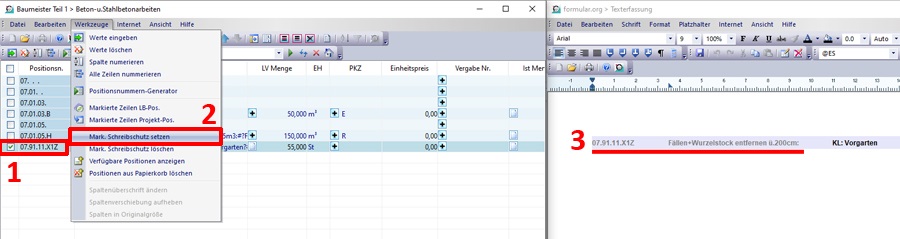
Erweitern eines LV mit Nachtragspositionen
Wie Sie Nachträge in einem bestehen LV erfassen, lesen Sie im Kapitel Anlegen von Aufträgen mit LV-Bezug.
Leistungsverzeichnis löschen
Wenn Sie ein Leistungsverzeichnis oder in einem Leistungsverzeichnis eine oder mehrere Leistungsgruppen löschen, dann werden nur die Referenzen gelöscht, wobei im Basis-LV die Leistungsgruppen erhalten bleiben und nur dann endgültig gelöscht werden, wenn Sie diese Leistungsgruppen auch im Basis-LV löschen.

